Izpis šifranta Artikli - zaloga
Podatke iz šifranta Artikli - zaloga natisnemo na tiskalniku. Ob kliku na gumb ![]() - Tiskanje se odpre okno, kjer podamo podrobnosti za želeni izpis.
- Tiskanje se odpre okno, kjer podamo podrobnosti za želeni izpis.
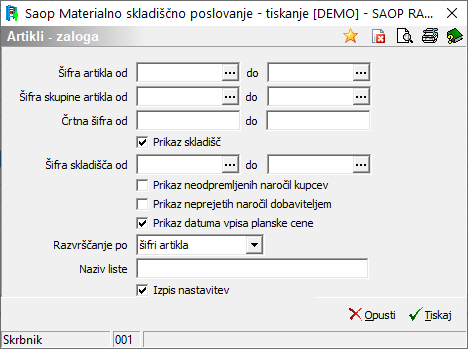
Šifra artikla – vpišemo oziroma izberemo artikle, ki jih želimo natisniti.
Šifra skupine artikla – vpišemo oziroma izberemo gruče artiklov, ki jih želimo natisniti.
Črtna šifra – vpišemo črtne šifre, ki jih želimo natisniti.
Prikaz skladišč – označimo ali naj se na izpisu prikažejo minimalne zaloge po skladiščih ![]() ali ne
ali ne ![]() . Prvič se predlaga da, naslednjič pa nazadnje izbrano.
. Prvič se predlaga da, naslednjič pa nazadnje izbrano.
Šifra skladišča – v primeru, da smo izbrali, da se na izpisu prikazujejo minimalne zaloge po skladiščih, je možno na tem mestu vpisati oziroma izberati skladišča, ki jih želimo pregledovati.
Prikaz neodpremljenih naročil kupcev – obkljukamo ![]() , če želimo prikaz tudi podatkov še nerealiziranih naročil s statusom različnim od »zaprto«. Obdelujejo se naročila, katerih knjige imajo v šifrantu obkljukano »Napoved zaloge«.
, če želimo prikaz tudi podatkov še nerealiziranih naročil s statusom različnim od »zaprto«. Obdelujejo se naročila, katerih knjige imajo v šifrantu obkljukano »Napoved zaloge«.
Prikaz neprejetih naročil dobaviteljem – obkljukamo ![]() , če želimo prikaz tudi podatkov še še nerealiziranih naročil dobaviteljem s statusom različnim od »zaprto«. Obdelujejo se naročila, katerih knjige imajo v šifrantu obkljukano »Napoved zaloge«.
, če želimo prikaz tudi podatkov še še nerealiziranih naročil dobaviteljem s statusom različnim od »zaprto«. Obdelujejo se naročila, katerih knjige imajo v šifrantu obkljukano »Napoved zaloge«.
Prikaz datuma vpisa planske cene – obkljukamo ![]() , če želimo na izpisu poleg planske cene ttudi navedbo o datumu vpisa planske cene.
, če želimo na izpisu poleg planske cene ttudi navedbo o datumu vpisa planske cene.
Razvrščanje po – vpišemo oziroma izberemo način razvrščanja podatkov izpisa (po šifri, nazivu ali črtni šifri artikla).
Naziv liste – vpišemo ime liste, ki se bo natisnilo v glavi izpisa. Podatek se ohrani in se pri naslednjem izpisu predlaga.
Izpis nastavitev – izberemo ali želimo na koncu poročila natisniti nastavitve ob zagonu ali ne.
